Como encontrar postagens e histórias arquivadas do Instagram no iPhone
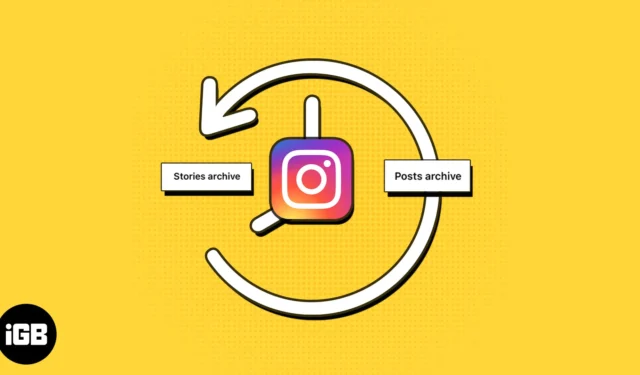
Você já desejou revisitar seus queridos momentos do Instagram, apenas para perceber que eles desapareceram após 24 horas? Não se preocupe; O Instagram tem um lugar secreto para todas as suas histórias e postagens. Além disso, em vez de excluir essas memórias preciosas, você pode mantê-las em seu arquivo. Mas onde exatamente eles são salvos?
Nesta postagem do blog, vamos desvendar o mistério e orientá-lo no processo de encontrar postagens e histórias arquivadas do Instagram em seu iPhone.
O que é Arquivo no Instagram e como funciona?
O recurso de arquivamento do Instagram permite que os usuários ocultem postagens de seus perfis sem excluí-los permanentemente. Essas postagens arquivadas são visíveis apenas para você e você pode desarquivá-las a qualquer momento. Além disso, Instagram Stories e Lives também ficam registrados nos arquivos.
Portanto, ele serve como um espaço de armazenamento pessoal para suas postagens, onde você pode salvá-las e revisitá-las posteriormente. Mas o que mais você pode fazer com o arquivo do Instagram? Neste artigo, compartilharei dicas e truques para usar esse recurso em todo o seu potencial.
Como ver postagens e histórias arquivadas no Instagram a partir do iPhone
- Abra o Instagram → Toque na sua foto de perfil no canto inferior direito.
- Toque no ícone do hambúrguer → Selecione Arquivo .
Você verá seu arquivo de histórias.
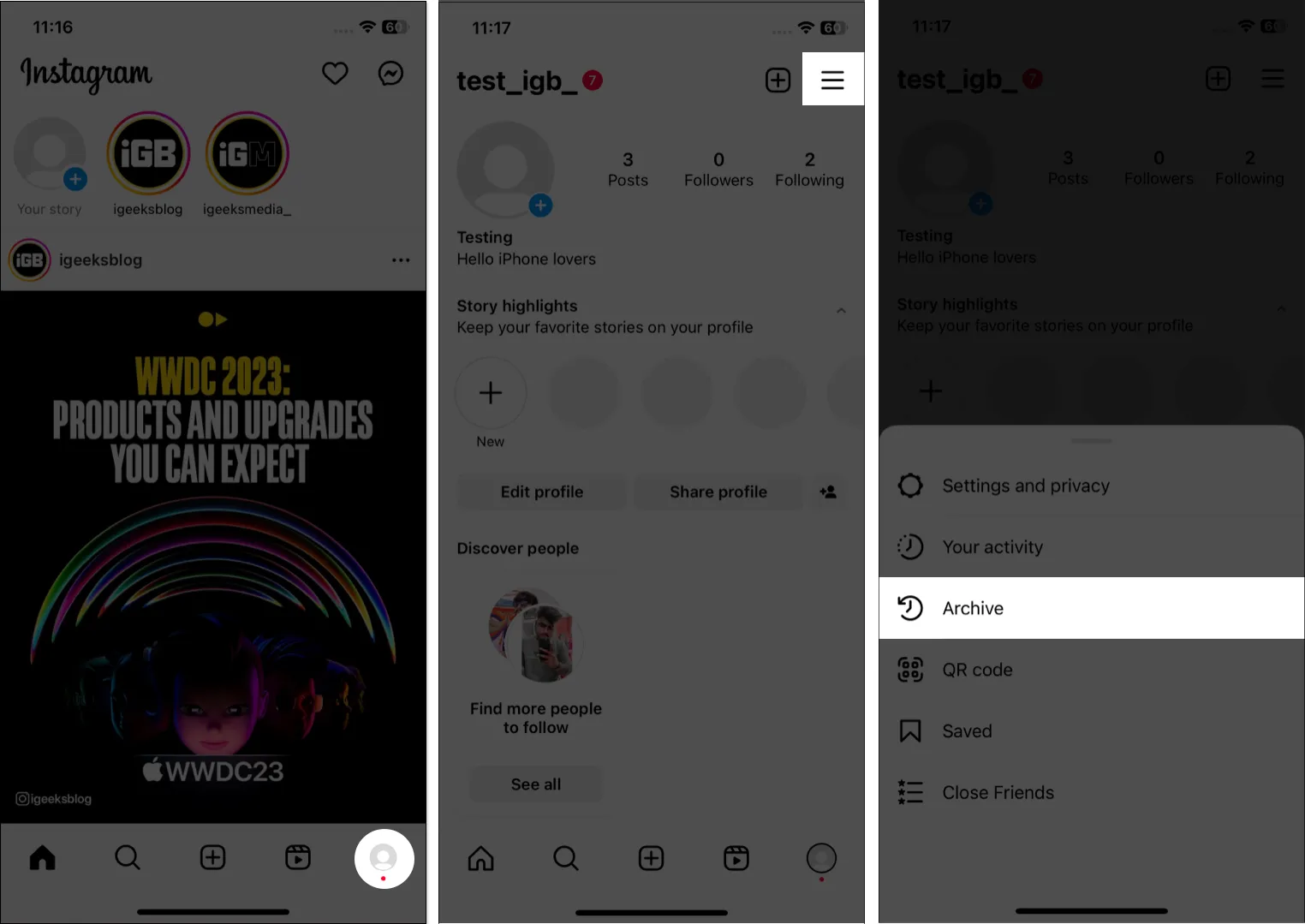
- Aqui, você pode tocar no ícone do calendário para encontrar histórias arquivadas no Instagram usando data e local. Ele mostrará um longo calendário a partir do mês em que você entrou no Instagram. Selecione uma data para ver as histórias carregadas nesse dia.
- Se você adicionar um adesivo de localização às suas histórias, ele será salvo em um mapa. Você verá os locais das histórias quando tocar no ícone do mapa no arquivo de histórias.
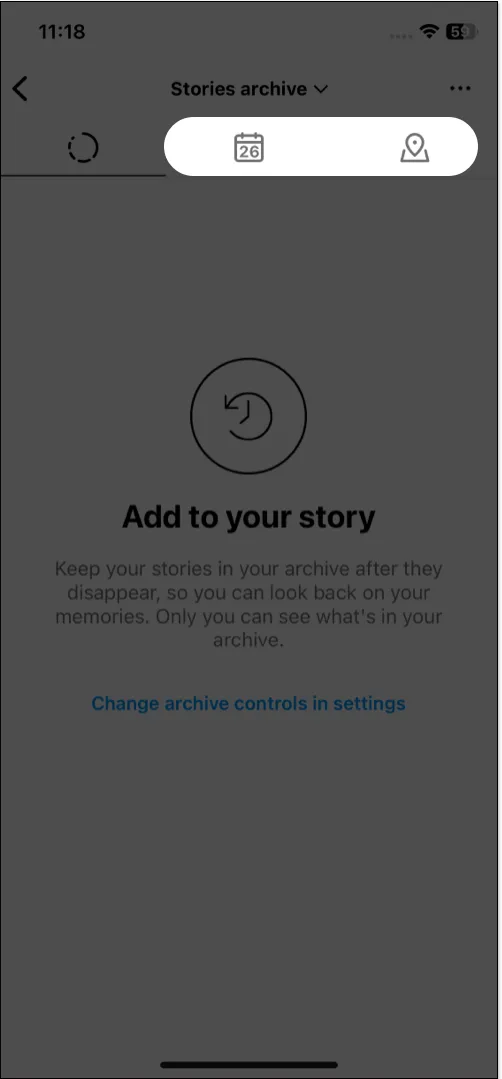
Agora, e as postagens arquivadas? Para obter suas postagens ocultas:
- Toque na seta para baixo ao lado do arquivo Stories.
Você verá o arquivo Stories, o arquivo Posts e o arquivo Live. - Selecione Arquivo de postagens .
Ele mostrará as fotos e vídeos que você arquivou.
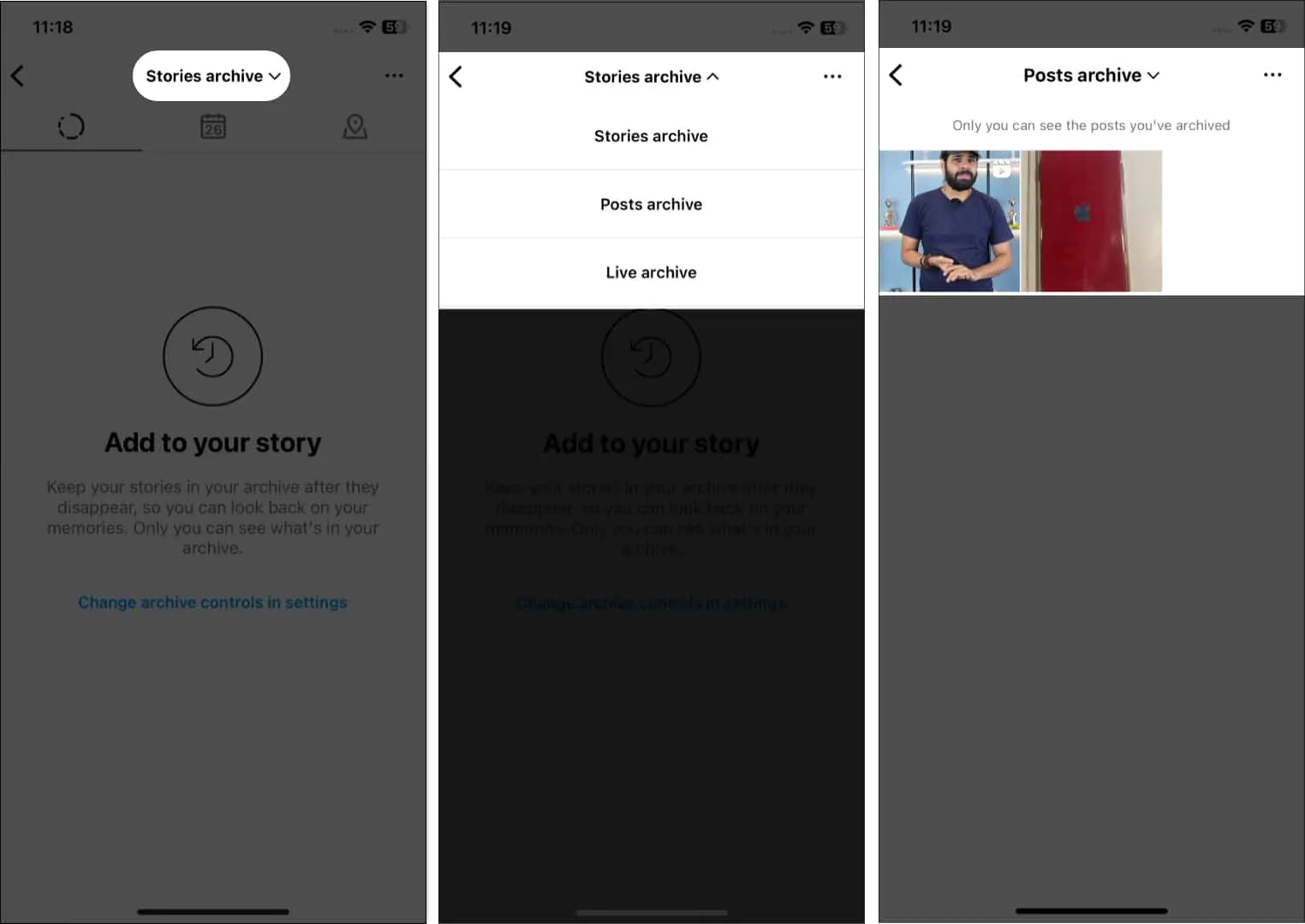
Você não precisa mais excluir nenhuma postagem do feed do Instagram só porque ela apresenta seu ex ou você não deseja que ela apareça mais em seu perfil.
Em vez disso, arquive essas postagens do Instagram no seu iPhone e mantenha-as em segredo. Fazer isso.
Como arquivar postagens do Instagram no iPhone
- Vá para o seu Instagram → Toque no seu perfil .
- Toque e segure a postagem que você deseja ocultar.
- Selecione Arquivo .
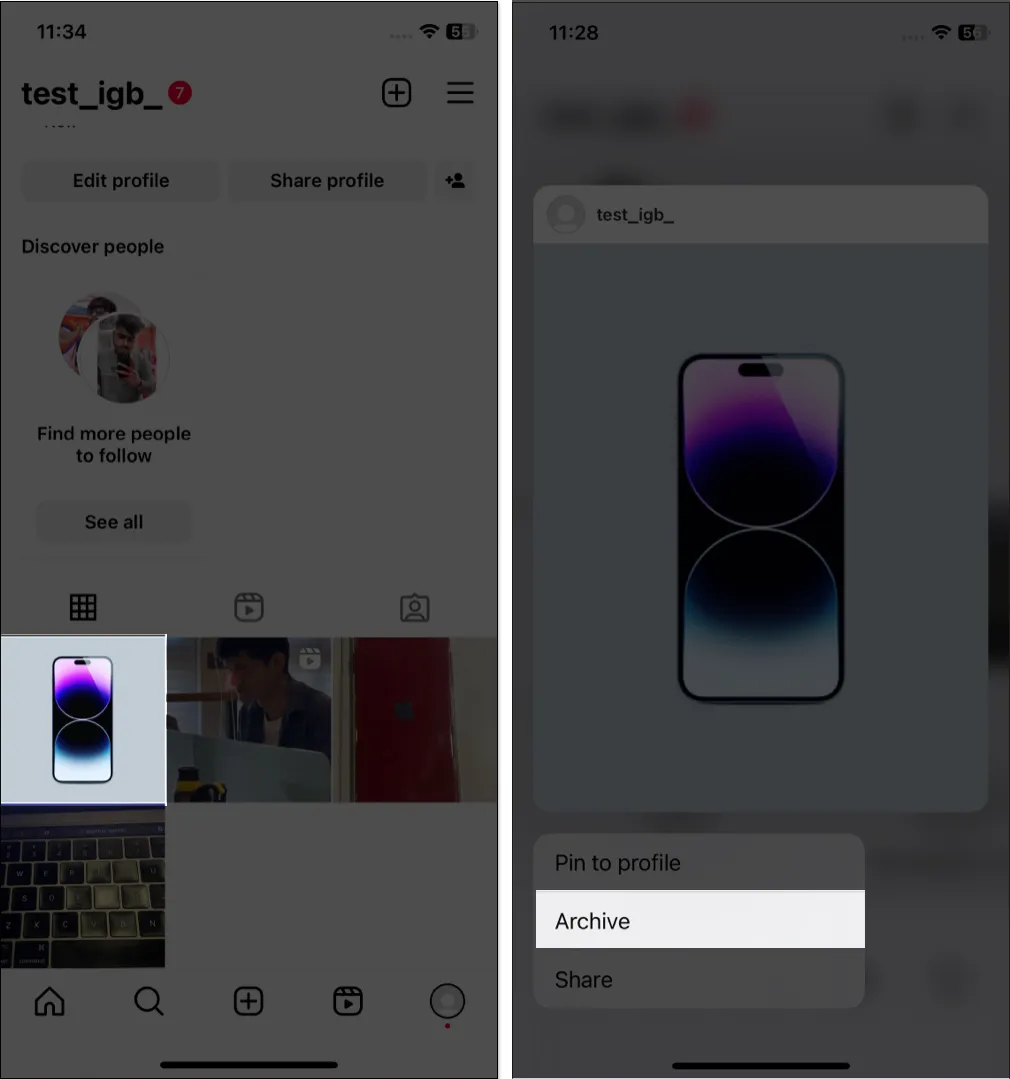
- Acesse seu perfil do Instagram e toque no ícone do hambúrguer .
- Toque em Sua atividade → Selecione Postagens .
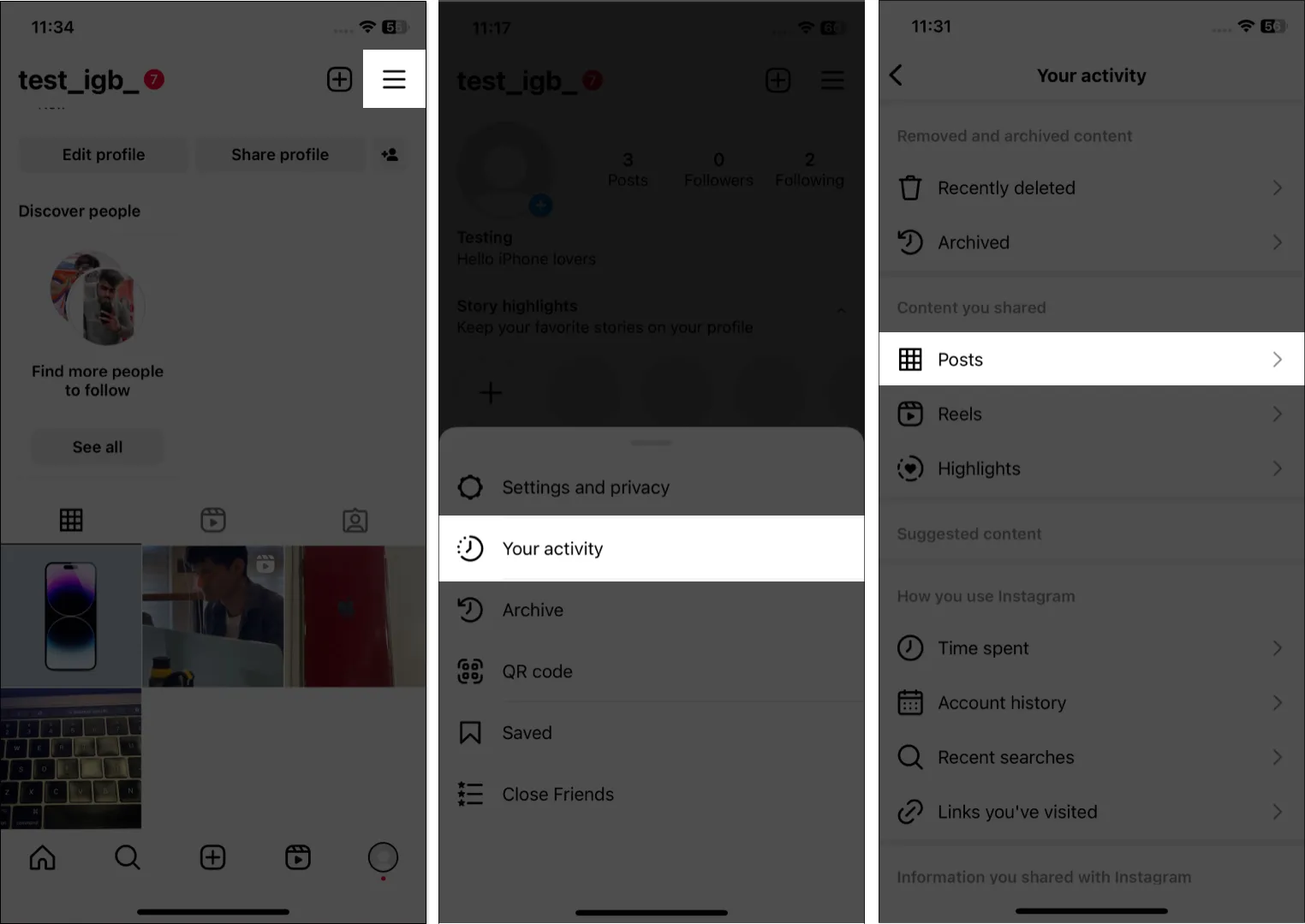
- Pressione e selecione postagens.
- Você pode classificar as postagens por hora e filtrá-las por data. Por exemplo, para ver as postagens do mês anterior, toque em Todas as datas e escolha Mês passado no pop-up.
- Toque em Arquivar e confirme sua escolha.
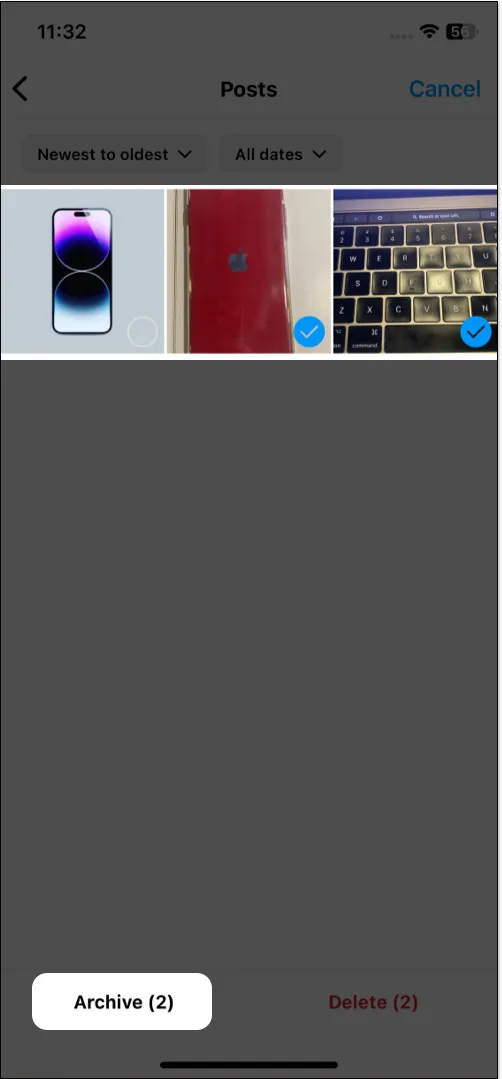
Em termos de histórias, você não pode ocultar uma história manualmente. Quando uma história expira após 24 horas, ela é adicionada aos arquivos automaticamente. Se você excluir a história antes de expirar, ela não será salva nos arquivos. Se você deseja ocultar a história, baixe a imagem ou o vídeo e exclua a história. Então, mais tarde você pode carregá-lo novamente.
Como desarquivar postagens do Instagram no iPhone
O que mais gosto no recurso Arquivo é que posso recuperar qualquer postagem oculta em meu perfil. Ao desarquivar postagens do Instagram, elas terão a mesma posição em seu feed com todas as curtidas e comentários. Sim, você não perderá as curtidas e os comentários da postagem ao arquivá-la!
- Vá para o seu perfil → o menu do hambúrguer → Arquivo.
- Em Arquivo de postagens, toque e segure a postagem .
- Selecione Mostrar no perfil .
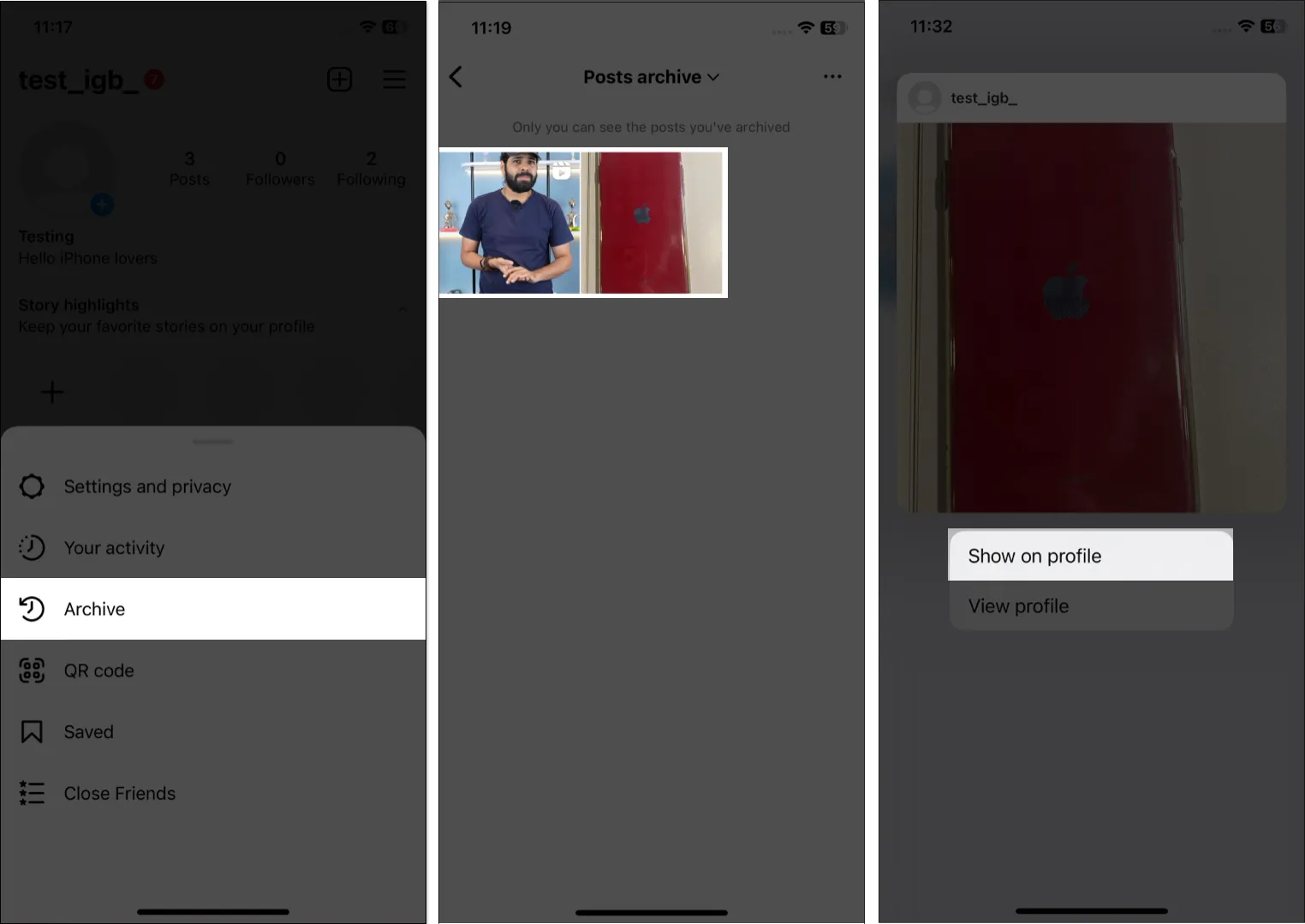
Como compartilhar uma história do seu arquivo no Instagram
Não apenas postagens, mas você também pode compartilhar suas histórias arquivadas novamente. Somente ele será publicado como Memórias com a data de upload original.
- Vá para o seu perfil → o menu do hambúrguer → Arquivo .
- No arquivo Stories , selecione uma história .
- Toque em Compartilhar .
- Adicione texto, música ou adesivos e toque no ícone Enviar .
- Toque em Compartilhar.
Observe que algumas de suas histórias podem ser alteradas quando são salvas em seu arquivo para economizar espaço de armazenamento. Por exemplo, vi minhas histórias arquivadas com adesivos de música serem silenciadas e as histórias em vídeo serem congeladas após 60 dias de publicação. Se você compartilhar novamente essas histórias do arquivo, elas não terão nenhuma parte removida.
Portanto, prefiro compartilhar a história como uma postagem no feed.
- Abra os arquivos do Instagram .
- Selecione a história .
- Toque no ícone de três pontos → Compartilhar como postagem .
Você também pode salvar a história no rolo da câmera selecionando Salvar foto . - Edite a imagem (opcional) e toque em Próximo .
- Adicione uma legenda e toque em Compartilhar .
Adicione a história arquivada aos destaques do Instagram
Os destaques do Instagram são uma ótima maneira de preservar suas histórias por toda a vida. Além da história atual, você pode usar suas histórias arquivadas para criar um destaque.
- Abra seu perfil no Instagram .
- Deslize para a direita nos destaques abaixo da sua biografia.
- Toque em Novo .
- Selecione as histórias e toque em Avançar .
- Digite um nome de destaque e adicione uma capa .
- Toque em Concluído → Adicionar .
Você pode modificar os existentes se não quiser criar um novo destaque.
- Abra um destaque .
- Toque no ícone de três pontos no canto inferior direito → Escolha Editar realce .
- Selecione a guia Histórias .
- Escolha as histórias alcançadas .
- Toque em Concluído .
Excluir uma história do arquivo
Se houver uma confusão de histórias arquivadas, você pode perder suas memórias importantes. Então, prefiro excluir histórias arquivadas no Instagram .
Perguntas frequentes
Posso desativar o salvamento de histórias no arquivo do Instagram?
Se você não quiser salvar suas histórias em arquivos, desative o recurso. Vá para os arquivos do Instagram → Toque no ícone de três pontos → Configurações → Desative Salvar história no arquivo . Observe que suas histórias agora serão excluídas permanentemente após 24 horas.
Caminhe pela estrada da sua memória!
O recurso Arquivo permite que você acesse e restaure suas postagens arquivadas sempre que desejar, oferecendo flexibilidade e controle sobre o conteúdo do seu perfil. Assim, você pode manter um perfil com curadoria e organizado enquanto ainda tem a opção de revisitá-lo e compartilhá-lo novamente. É particularmente útil para remover postagens que podem não estar alinhadas com sua estética ou tema atual sem perdê-las.



Deixe um comentário